准备材料:
一块大于8g的高速U盘(这边我用到的是闪迪cz880固态u盘)
一台电脑
1.首先我们从各大镜像站下载最新的kali linux live版镜像,清华镜像站:https://mirrors.tuna.tsinghua.edu.cn/kali-images/
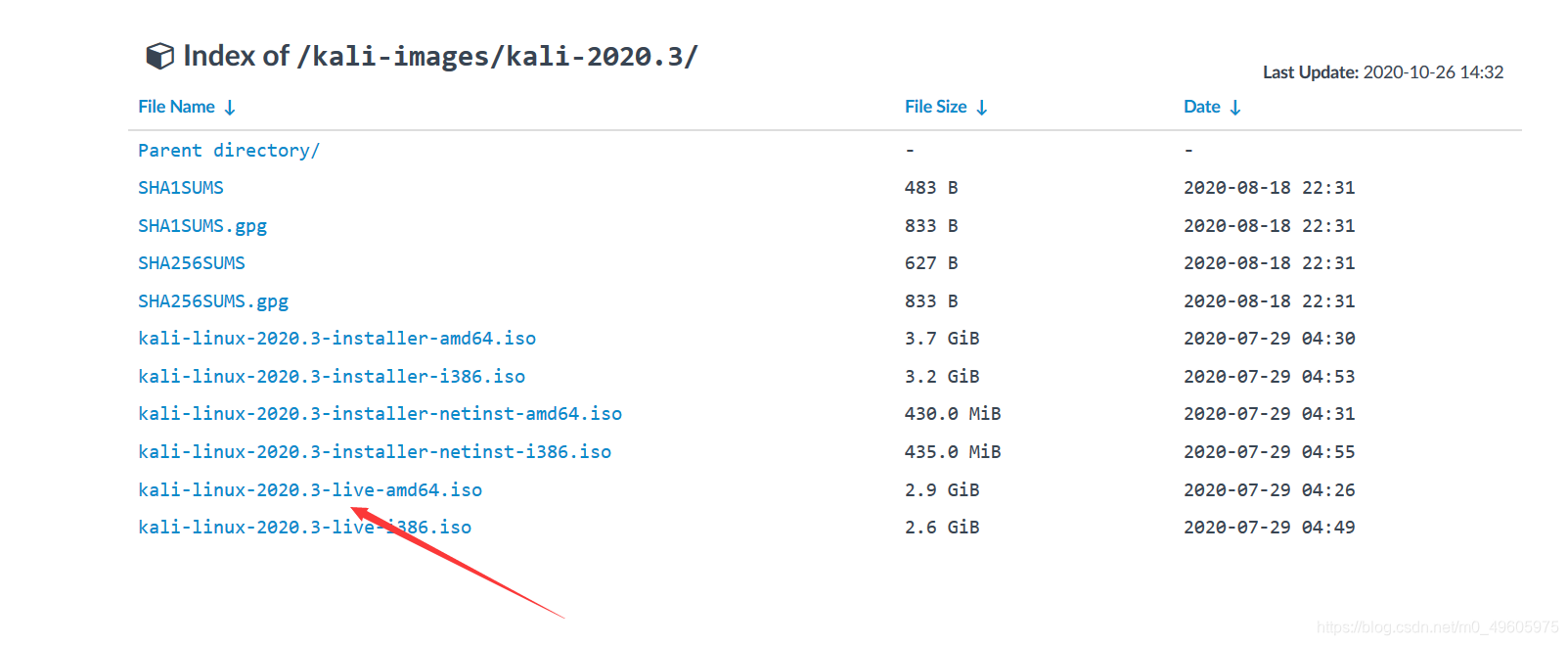 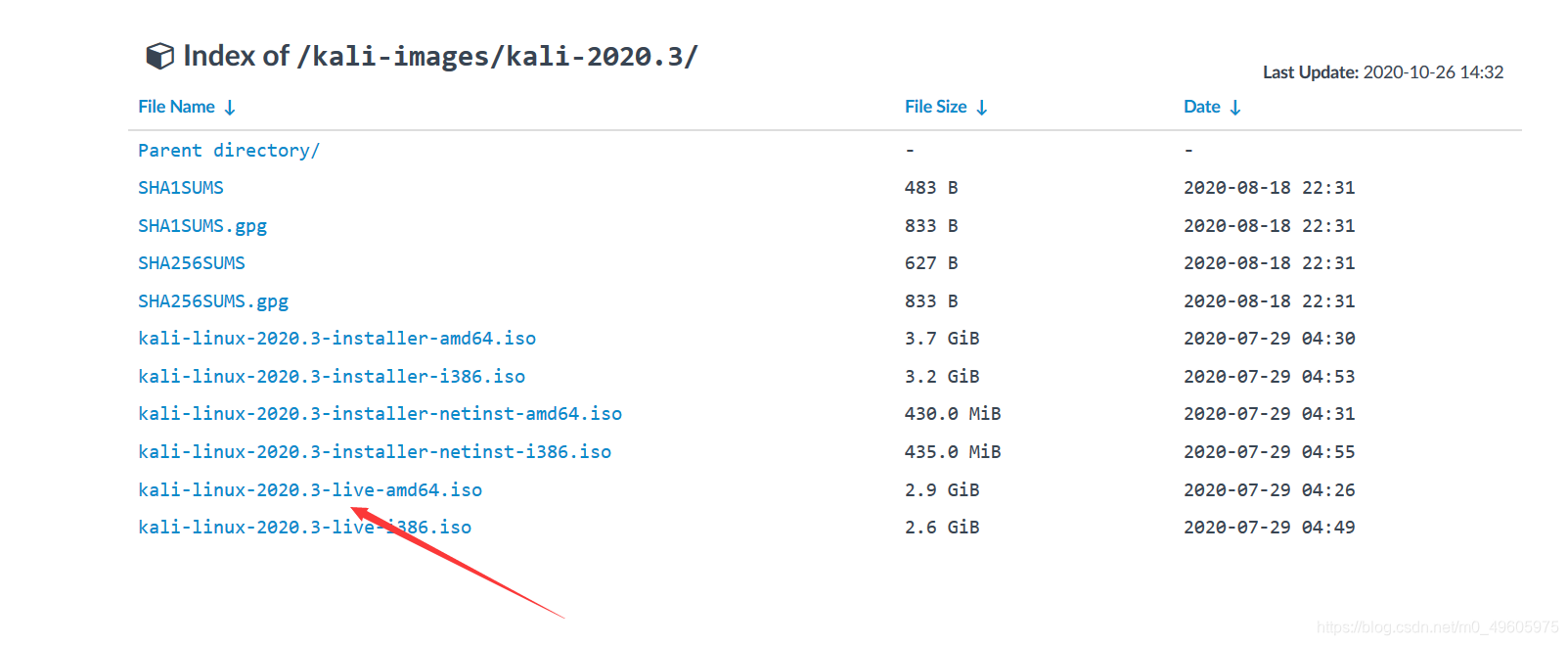](https://blog.361s.cn/usr/uploads/2023/04/655207840.png)
2.我们利用MiniTool Partition Wizard (分区工具),将u盘数据全部删除,然后再分为两个区,主系统区要FAT32格式且至少4g空间,最后一定要确认,如图。
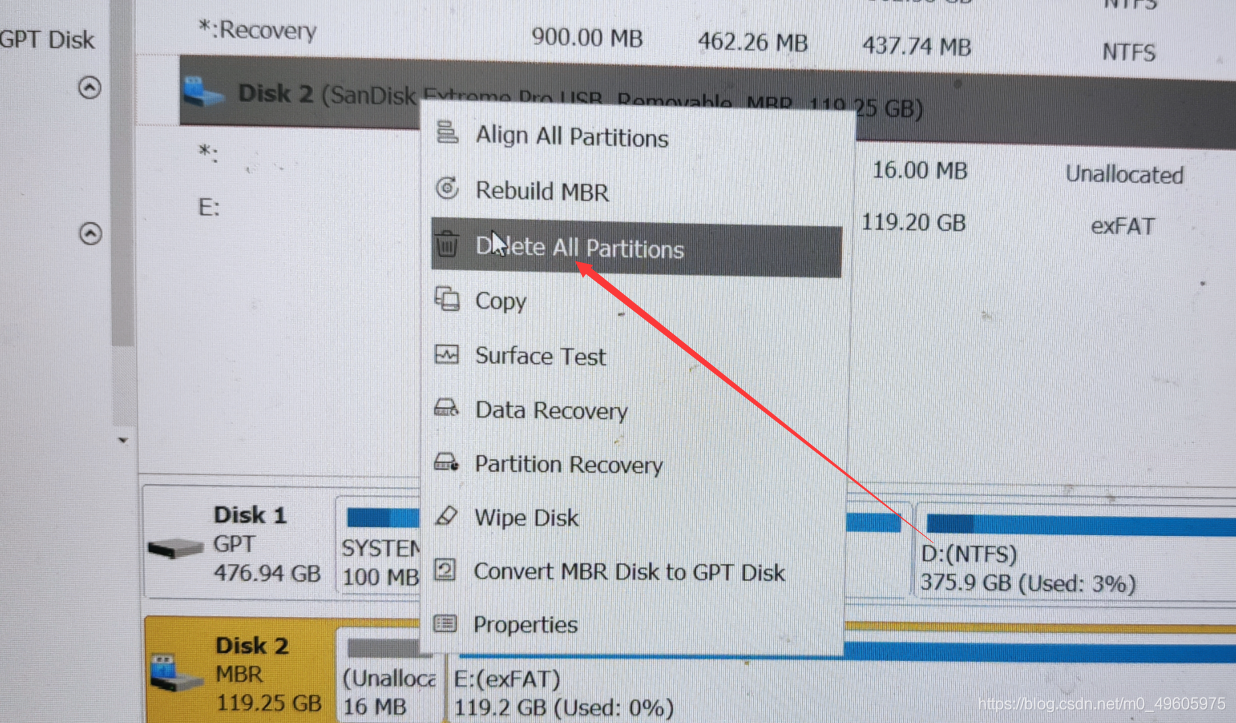 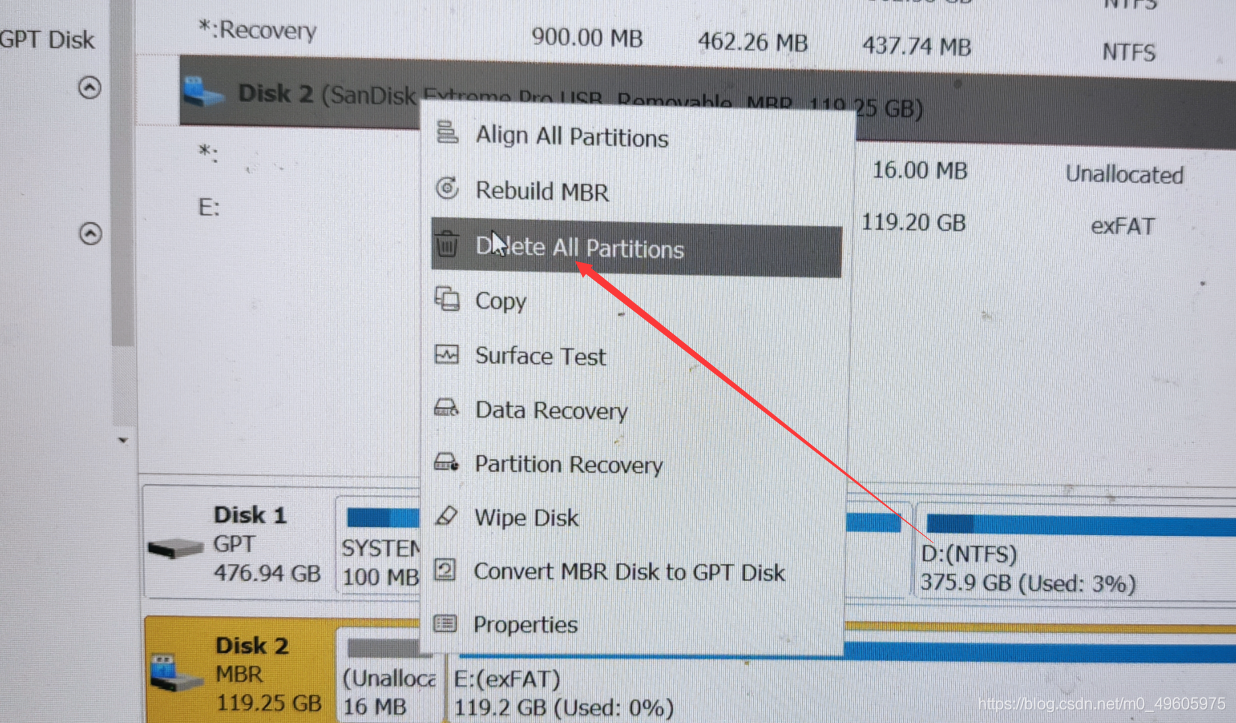](https://blog.361s.cn/usr/uploads/2023/04/3330940518.png)
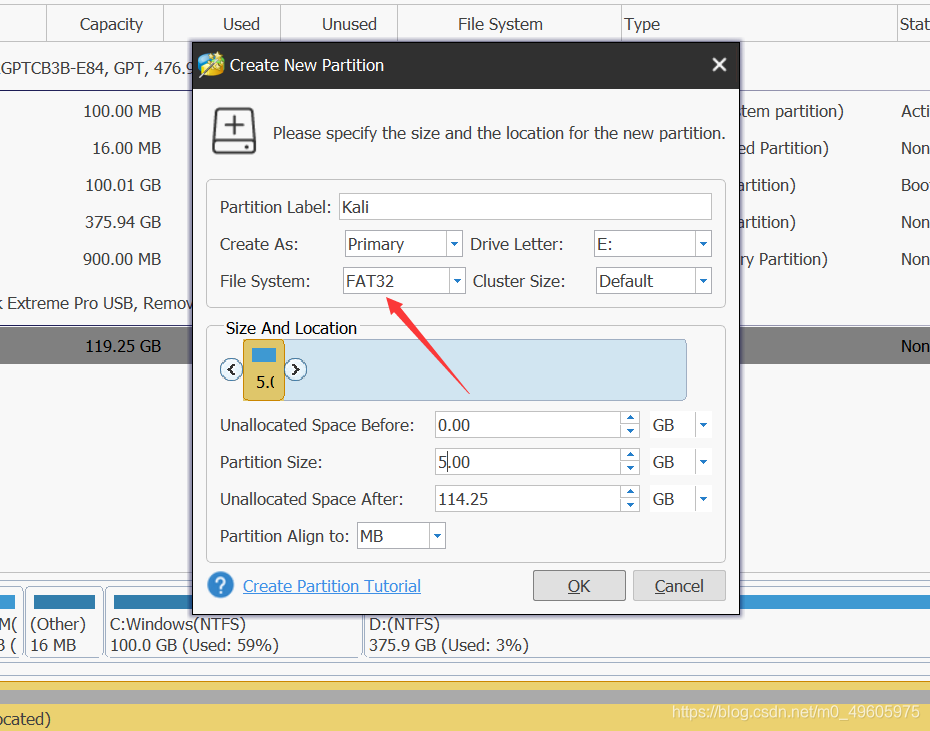 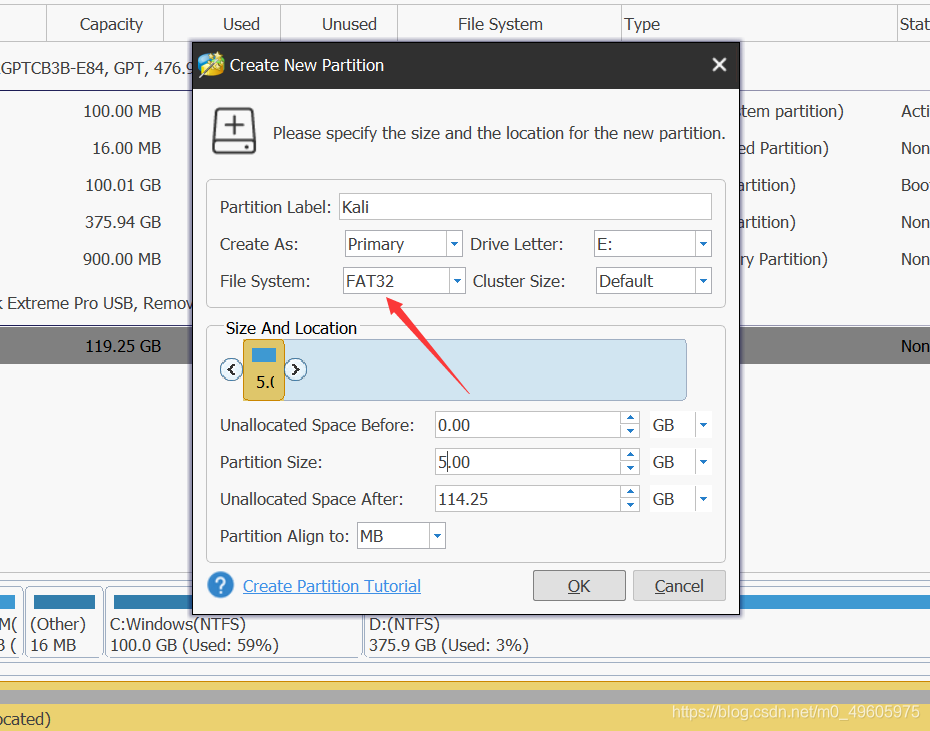](https://blog.361s.cn/usr/uploads/2023/04/2851078247.png)
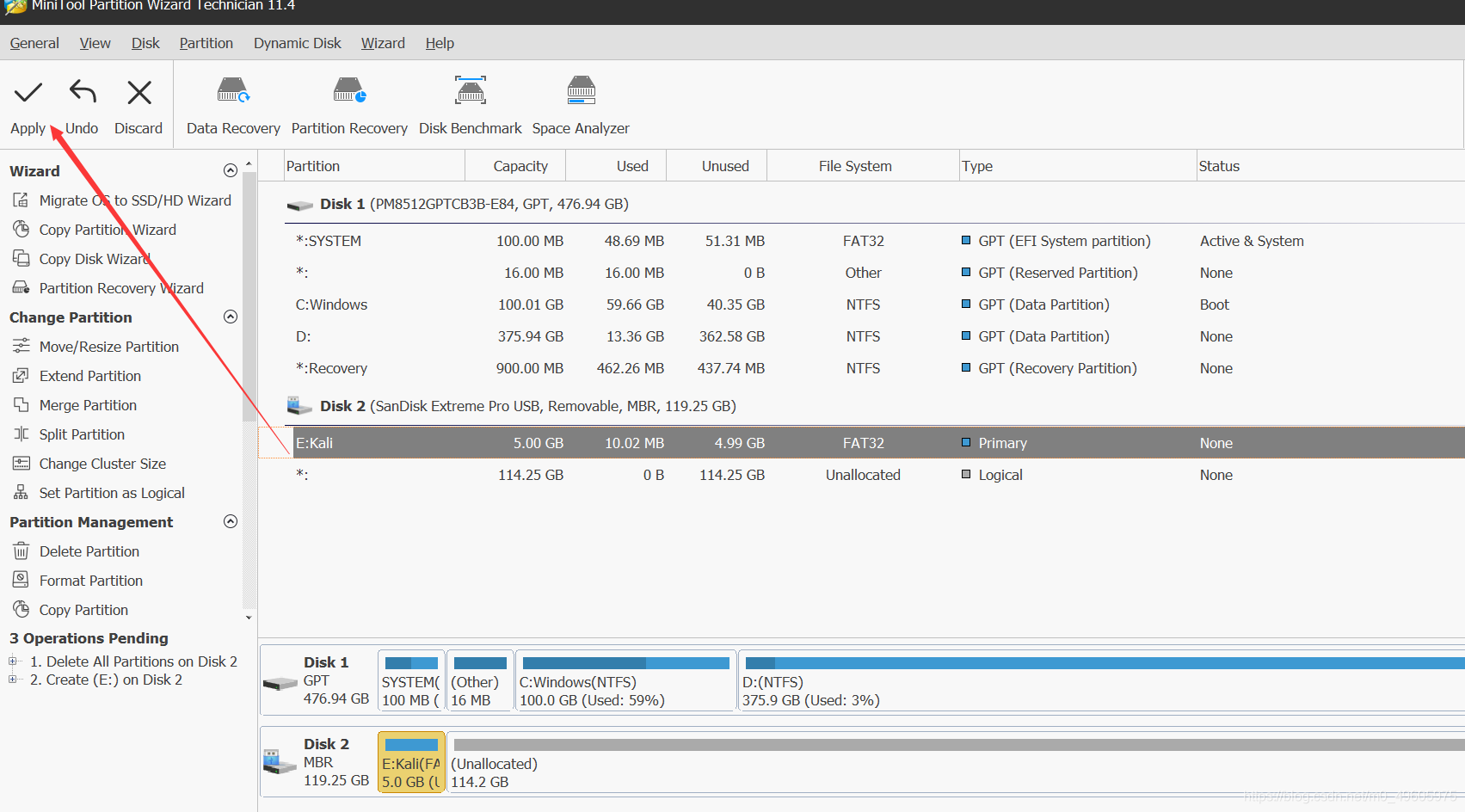 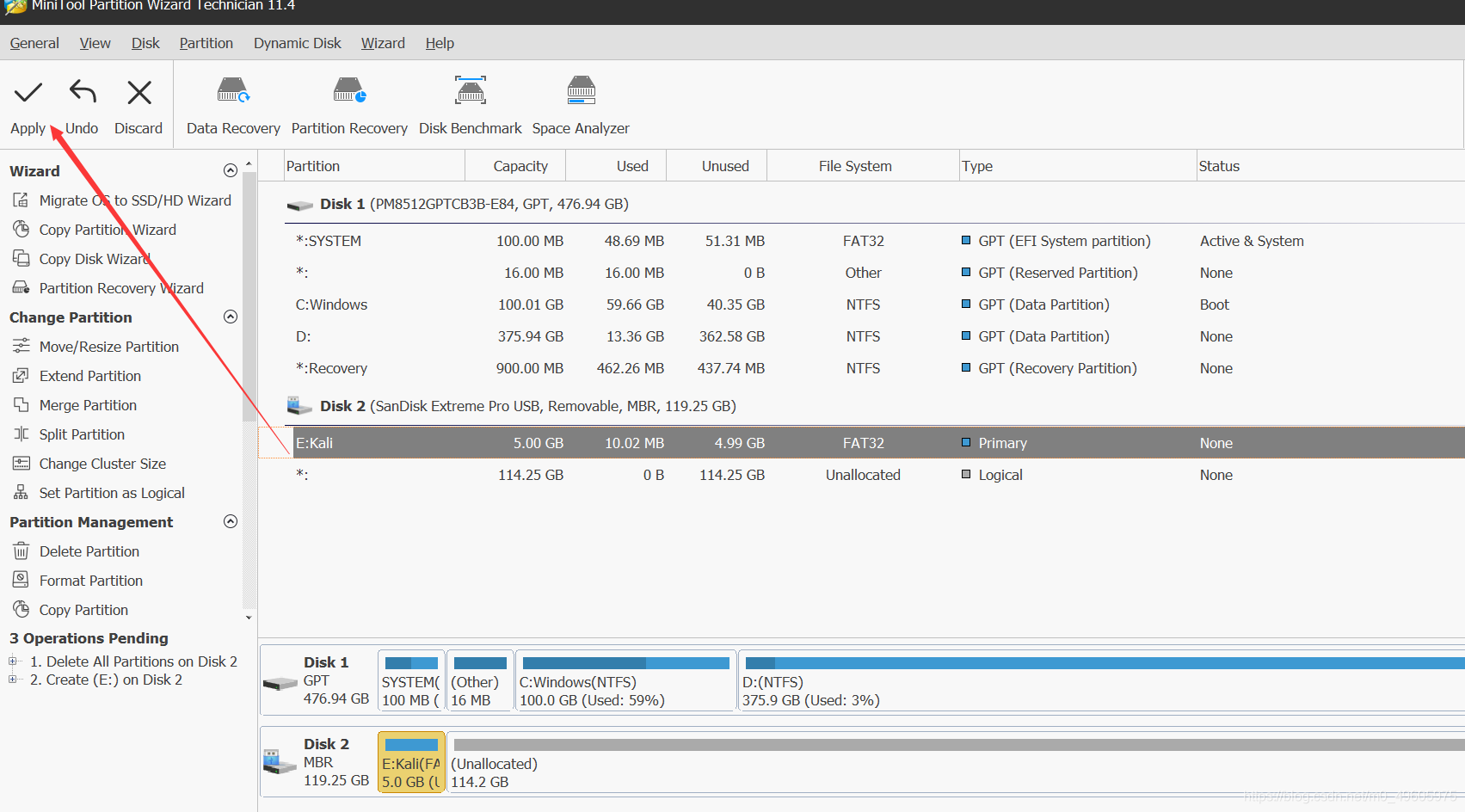](https://blog.361s.cn/usr/uploads/2023/04/321010006.png)
3.利用Universal-USB-Installer (U盘写入系统工具),将kali linux镜像写入到u盘中。
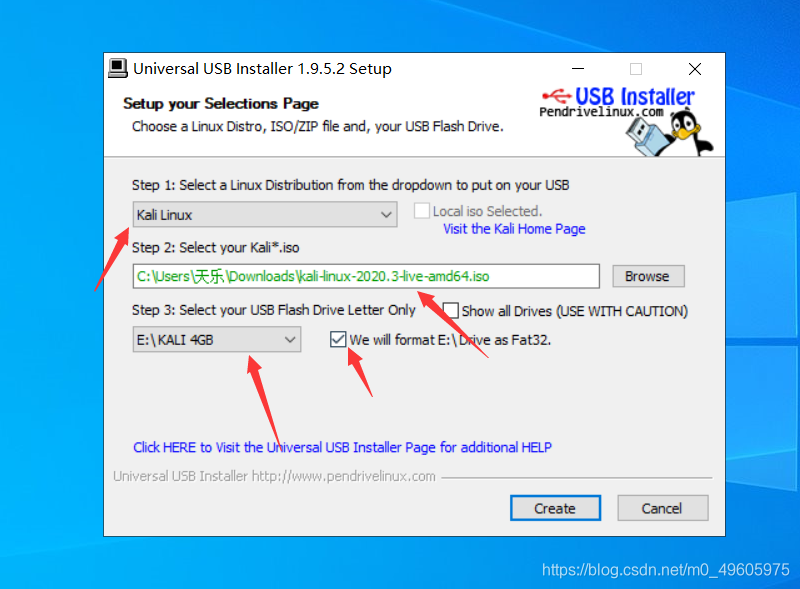 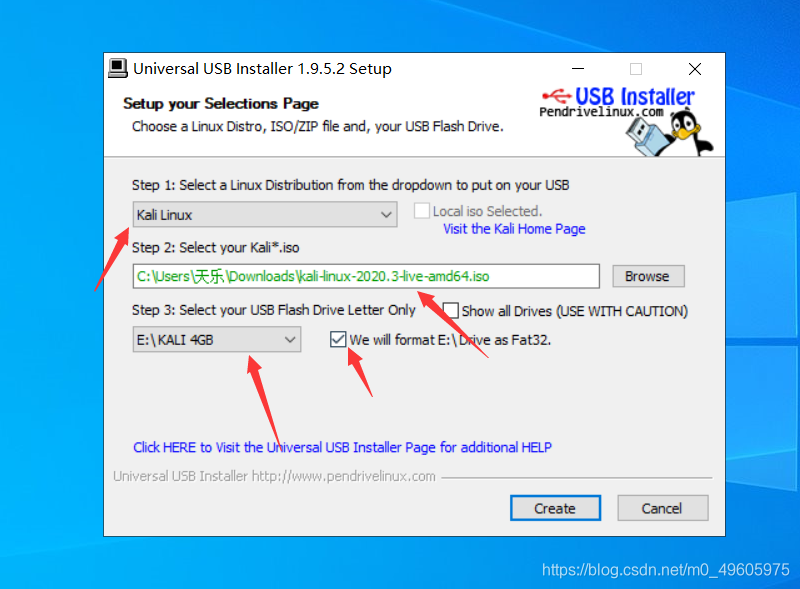](https://blog.361s.cn/usr/uploads/2023/04/2287835915.png)
4.进入BIOS将你的u盘设置为启动盘,启动kali linux,选择Live USB Persistence进入。(将U盘设置为启动盘教程:https://blog.361s.cn/73.html)
5.命令行进入使用root权限(sudo su命令切换到root用户),输入“gparted”命令调出kali自带的分区工具,将剩余的分区设置为ext4格式,命名为persistence,最后点击保存(当然你也可以将多余的空间再分出一部分用于日常储存文件或者在一开始你就利用DiskGenius,MiniTool Partition Wizard等分区工具分好区),如果你是小白请按照我的教程一步一步来。
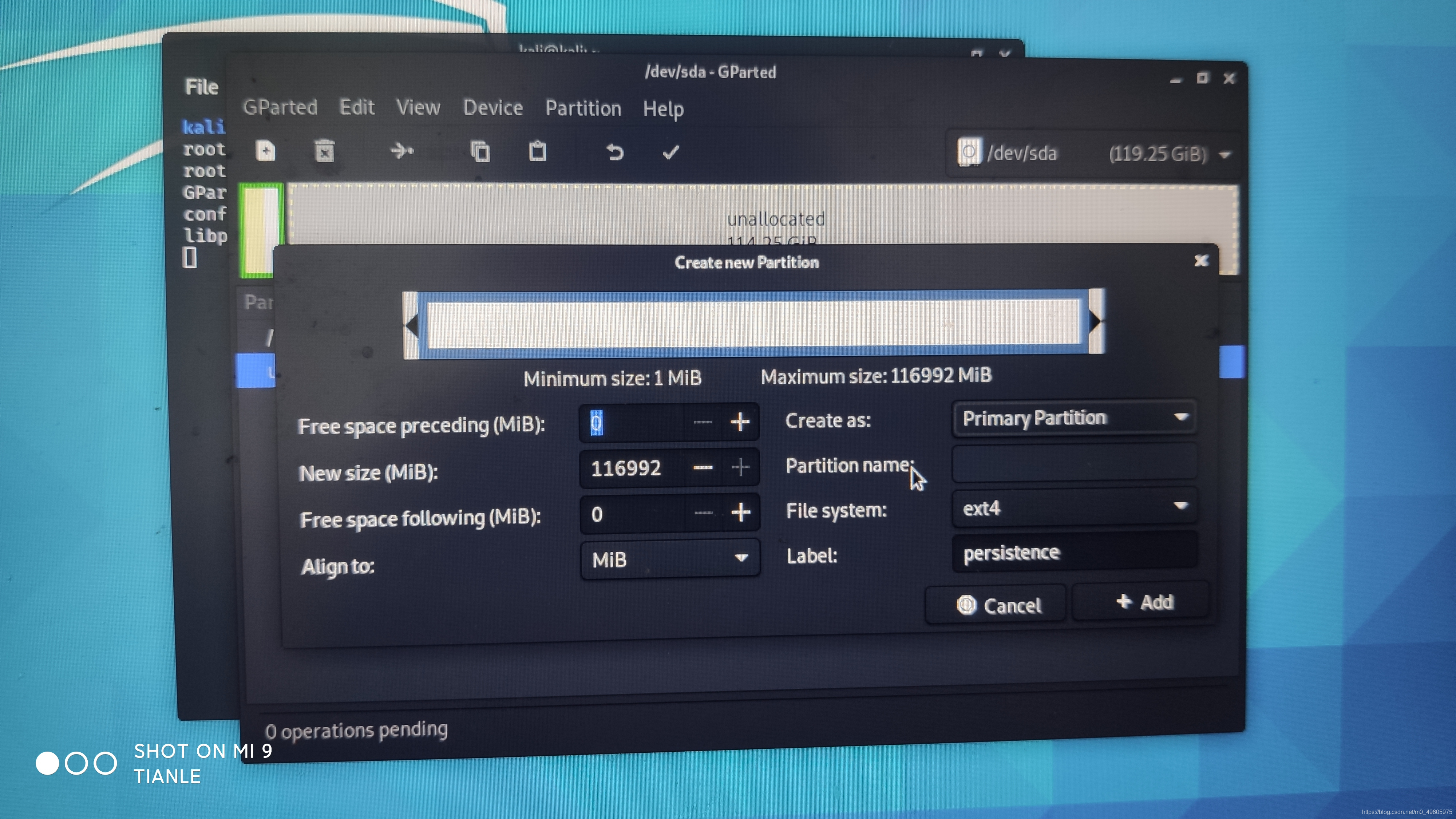 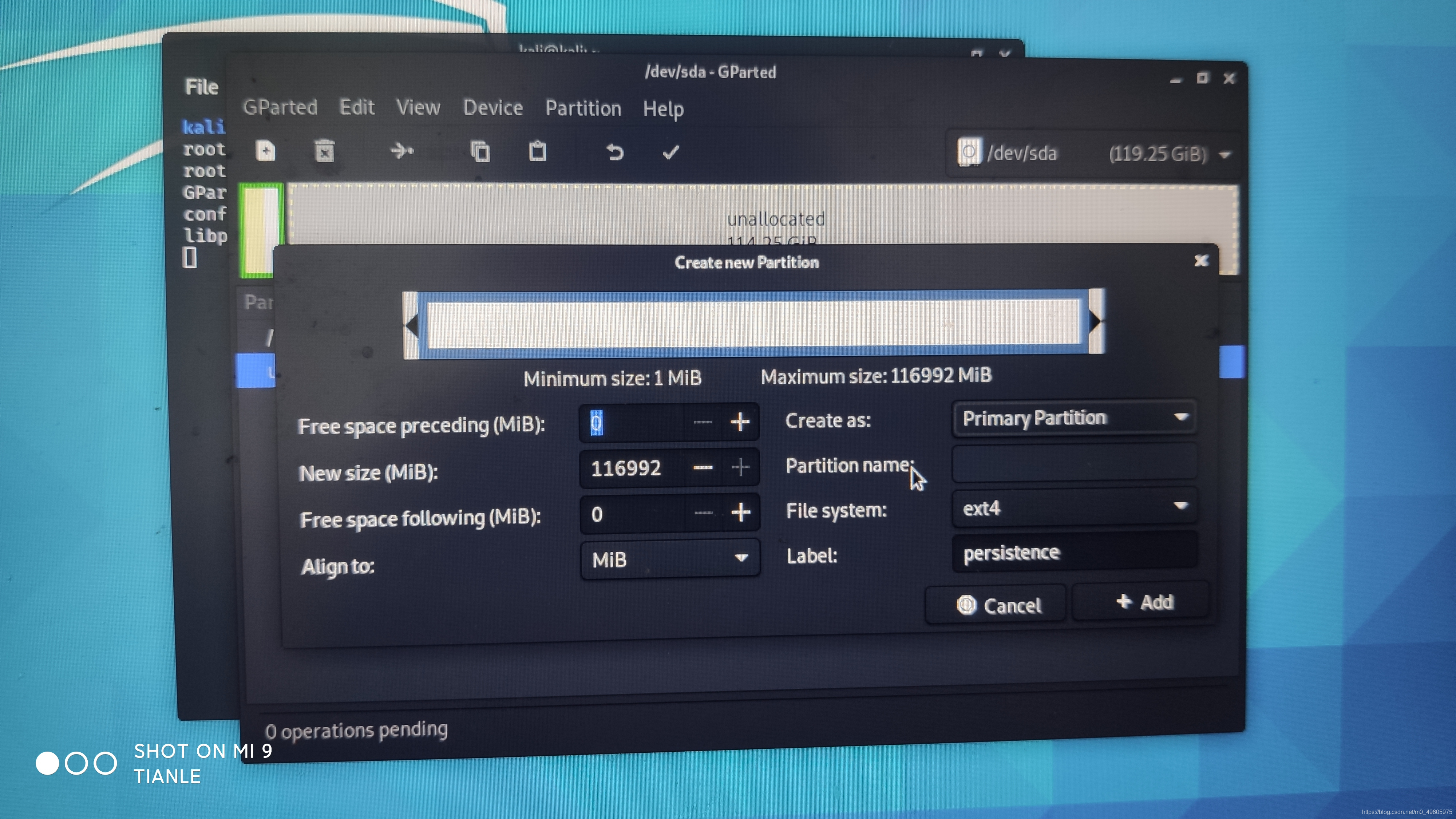](https://blog.361s.cn/usr/uploads/2023/04/1534658459.png)
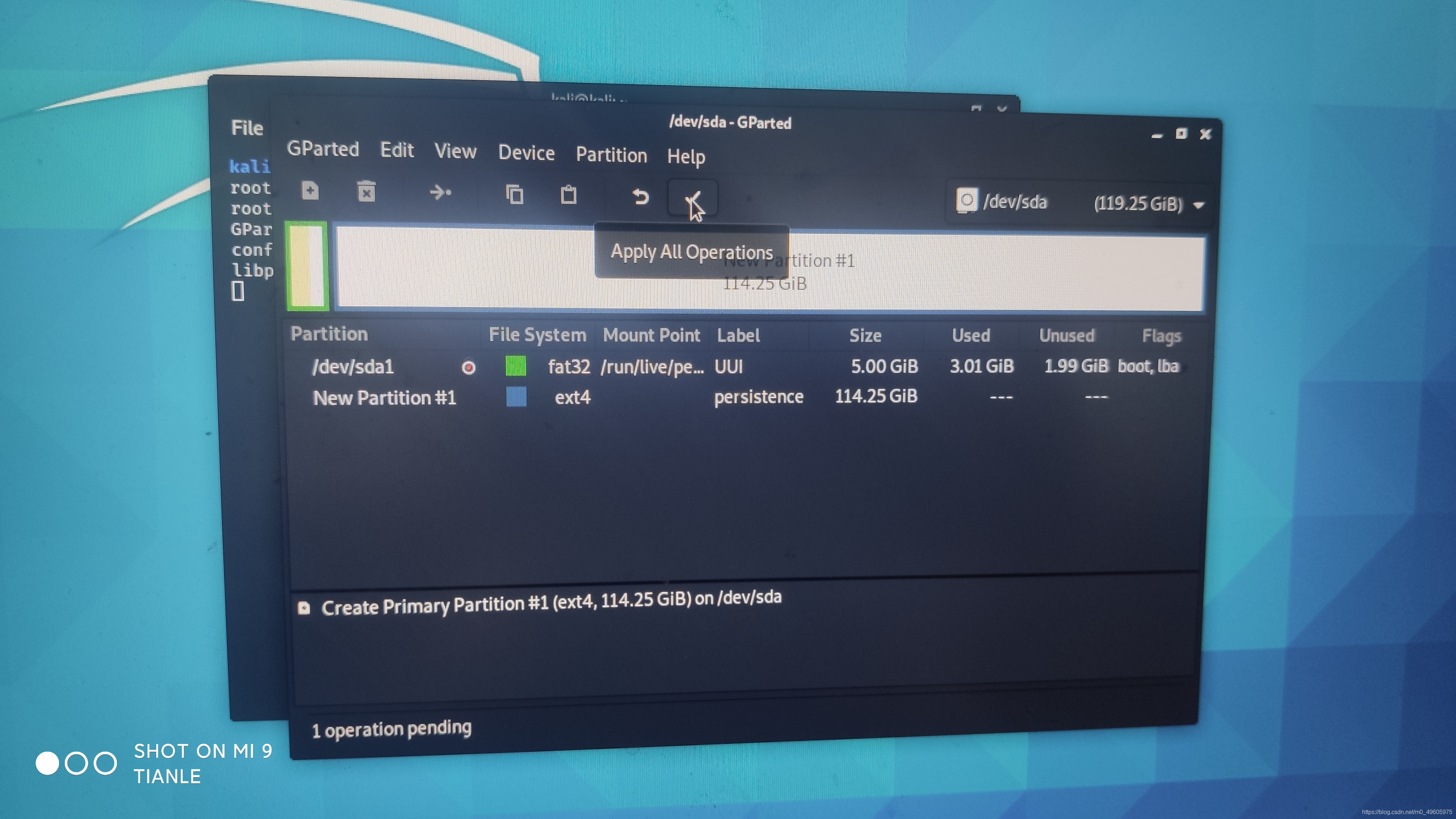 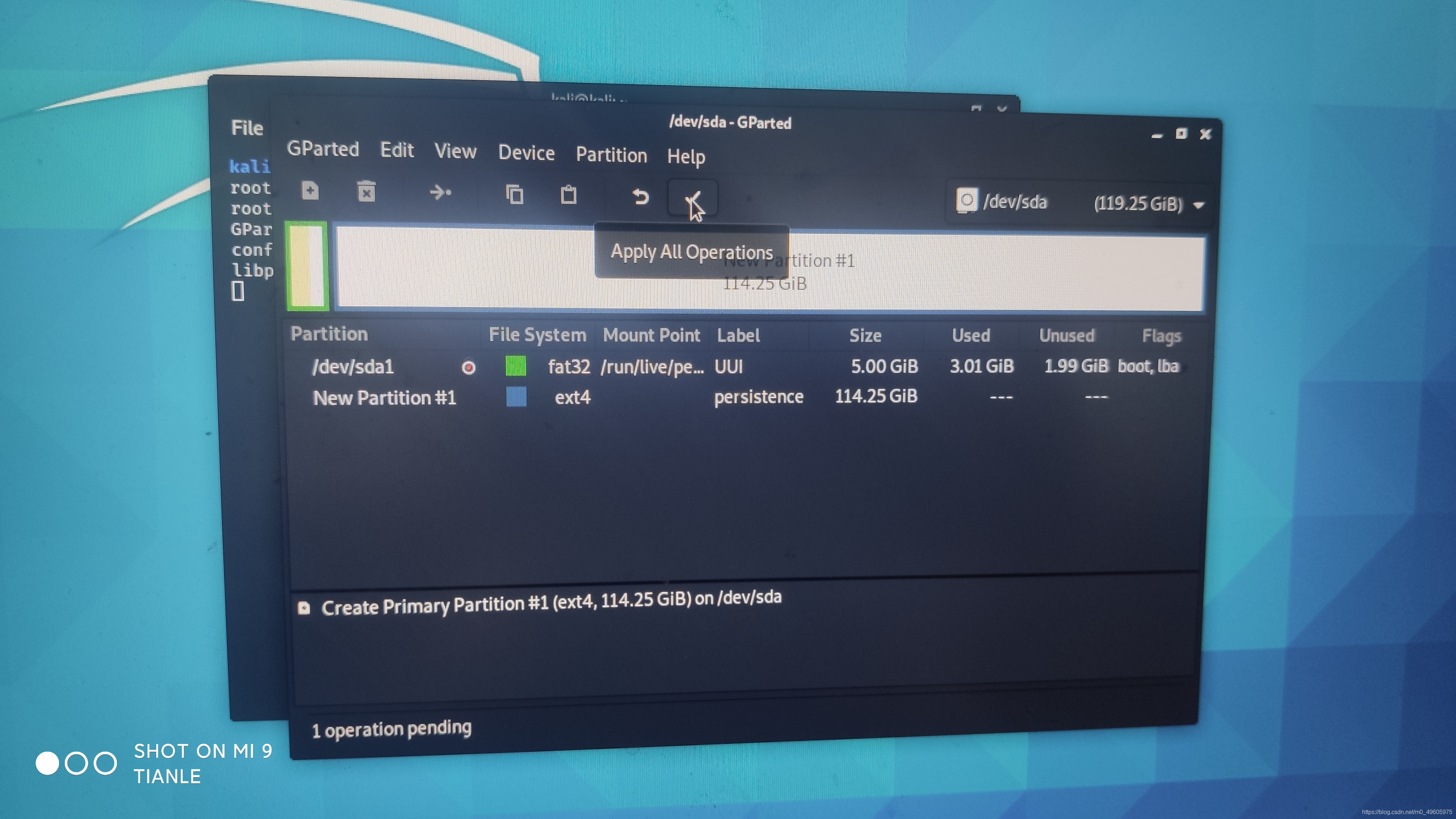](https://blog.361s.cn/usr/uploads/2023/04/3963889514.png)
6.接下来继续打开终端输入命令”fdisk -l”,查ext4格式刚才分好区的设备名称,比如我的就是 /dev/sda2 每个人都可能不一样,记住自己的就行。
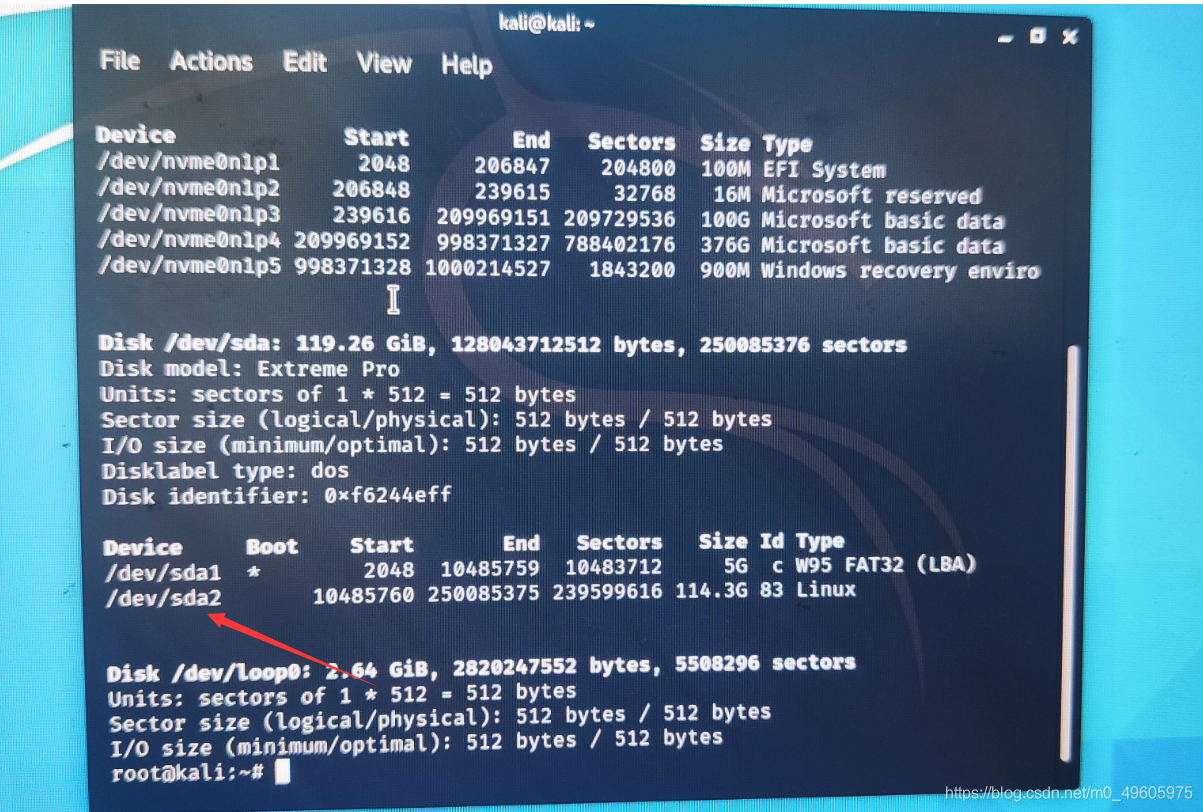 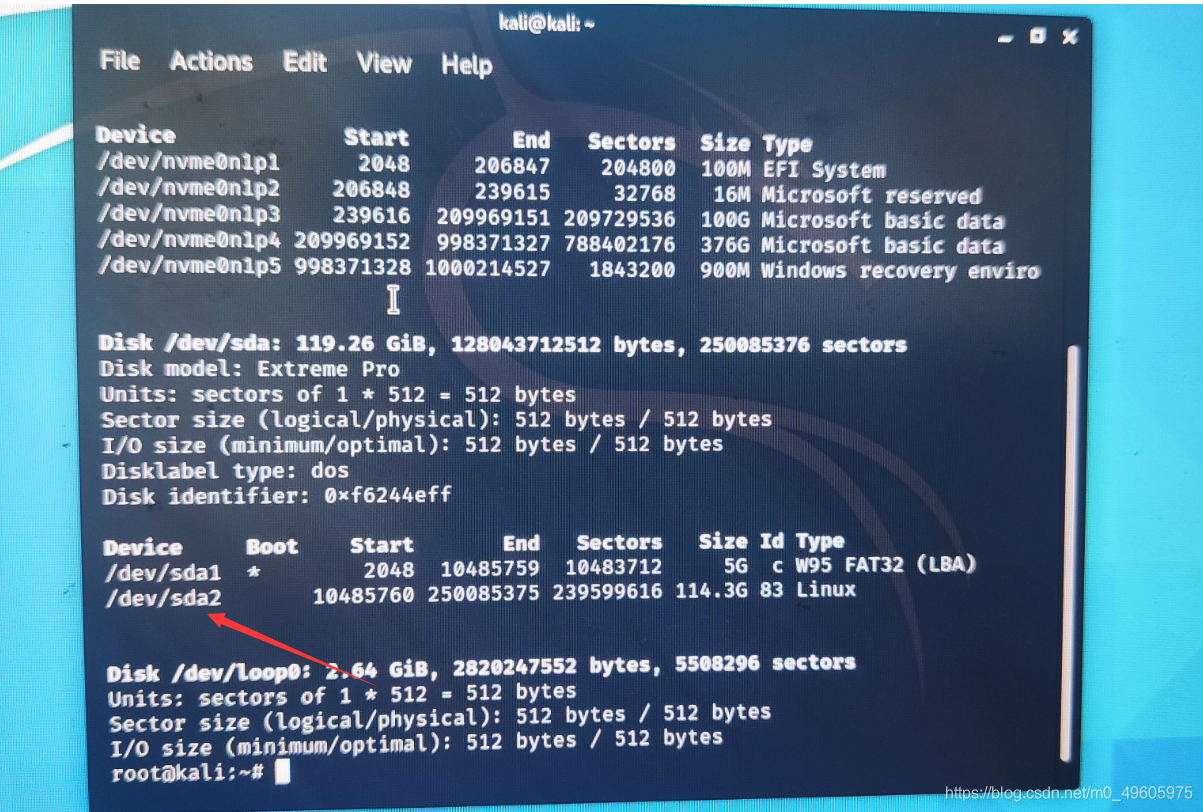](https://blog.361s.cn/usr/uploads/2023/04/1818098233.png)
7.依次输入以下命令(记得将/dev/sda2换成自己设备名):
root@kai:~# mkdir -p /mnt/persist
root@kai:~# mount /dev/sda2 /mnt/persist
root@kai:~# echo "/ union" > /mnt/persist/persistence.conf
root@kai:~# cat /mnt/persist/persistence.conf
root@kai:~# umount /dev/sda2
root@kai:~# poweroff代码详解:
mkdir -p /mnt/persist #创建一个名为"persist"的挂载目录 -p参数为递归创建
mount /dev/sda2 /mnt/persist #挂载设备
echo "/ union" > /mnt/persist/persistence.conf #创建一个名persistence.conf的文件并写入"/ union"
cat /mnt/persist/persistence.conf #查看是否成功
umount /dev/sda2 #linux中设备挂载完成操作后需要卸载设备
poweroff #关机8.重新开机选择Live USB Persistence进入,创建一个文件夹,再次重新启动,文件夹存在即为制作成功,如需保留数据,每次都需要选择Live USB Persistence模式进入。
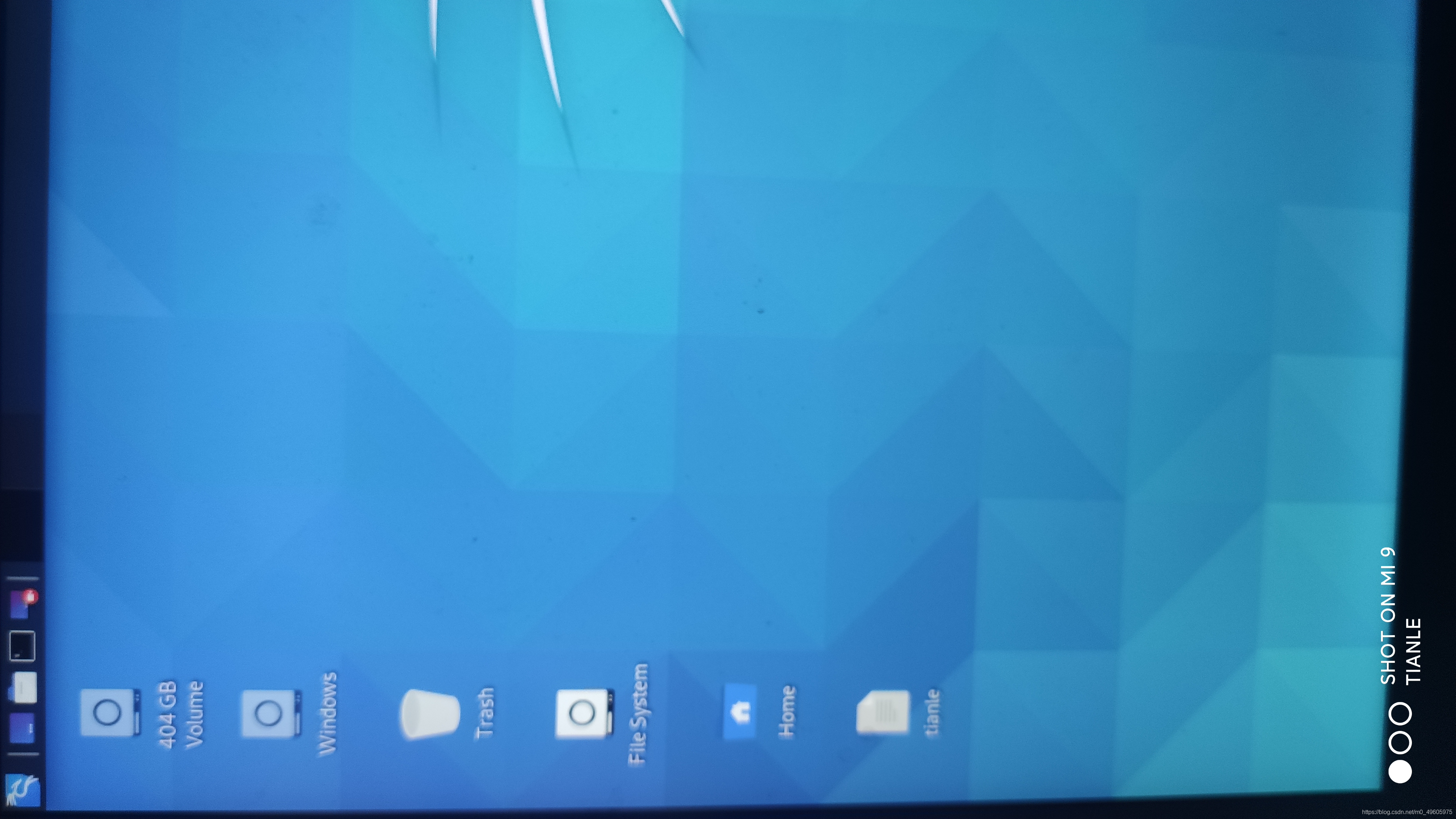 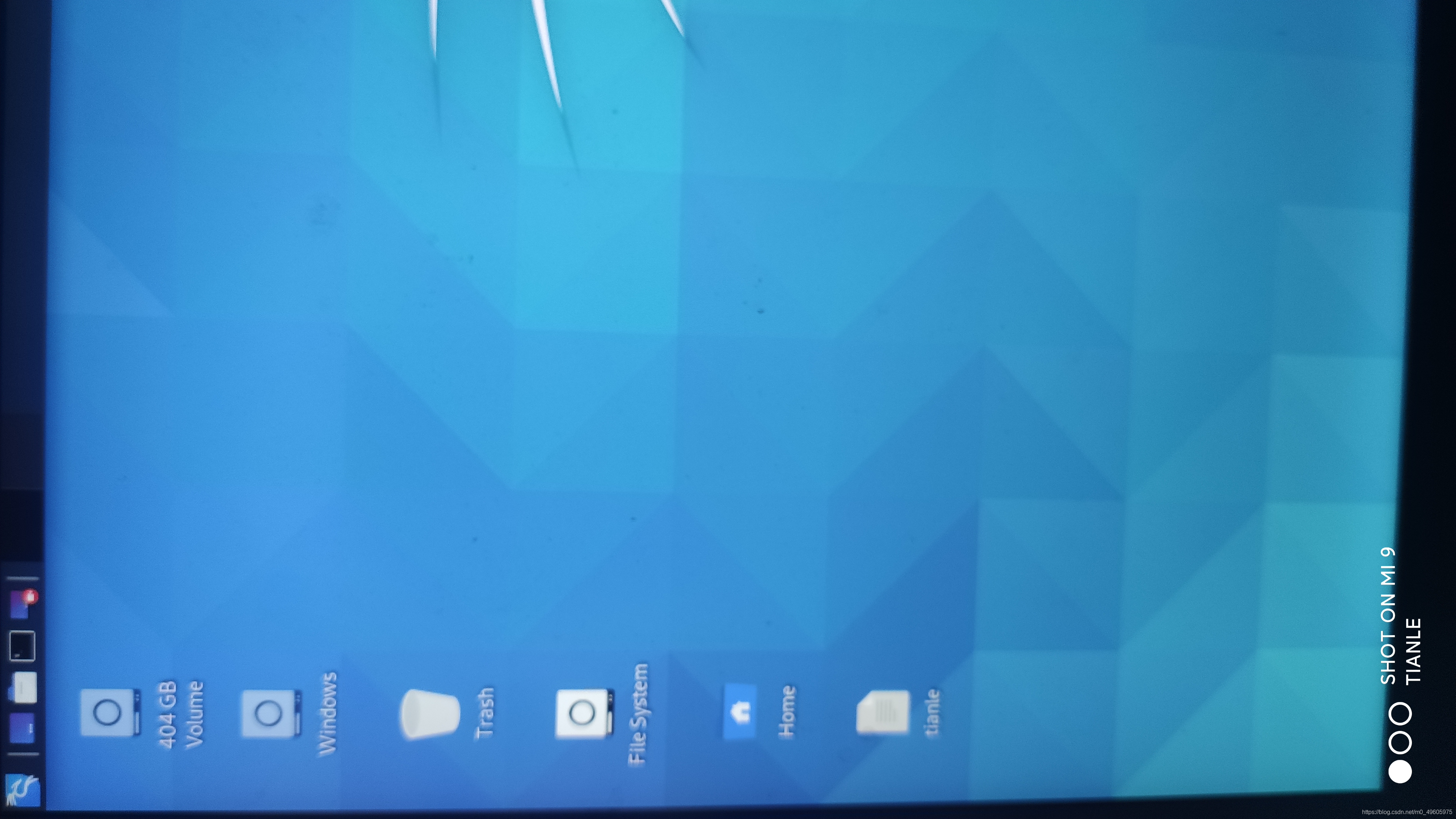](https://blog.361s.cn/usr/uploads/2023/04/2258000668.png)
好了,到此我们就制作成功了,如您不成功,请返回重新按照教程一步一步来,没有创新的脑子就要做好照猫画虎的事。
本文链接:https://blog.361s.cn/57.html
天乐原创文章,转载请注明出处!
最新回复